Ako zmeniť alebo obnoviť predvolené umiestnenie priečinka Camera Roll v systéme Windows 10

Táto príručka vám ukáže, ako zmeniť alebo obnoviť predvolené umiestnenie priečinka Camera Roll v systéme Windows 10.

Pomocou možností Prieskumníka súborov (známych aj ako Možnosti priečinka ) môžete zmeniť spôsob fungovania súborov a priečinkov, ako aj zobrazenie položiek v počítači.
Táto príručka vám ukáže rôzne spôsoby, ako otvoriť Možnosti priečinka alebo Možnosti Prieskumníka v systéme Windows 10.
Poznámka : Možnosť Použiť na priečinky bude sivá, pokiaľ neotvoríte Možnosti Prieskumníka z toho istého okna priečinka v Prieskumníkovi, ktoré chcete použiť na iné priečinky pomocou rovnakej šablóny priečinka.
Obsah článku
Možnosti priečinka (známe aj ako Možnosti Prieskumníka ) zahŕňajú mnoho rôznych nastavení súborov a priečinkov. V okne Možnosti priečinka Windows sú 3 karty: Všeobecné, Zobraziť a Hľadať.
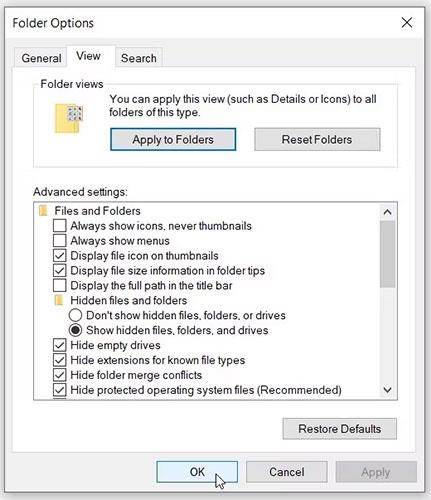
Karta „Zobraziť“ na obrazovke Možnosti priečinka systému Windows
Ako teda otvoriť Možnosti priečinka Windows?
Najjednoduchší spôsob, ako otvoriť Možnosti priečinka, je použiť panel vyhľadávania v ponuke Štart. V skutočnosti môžete ľahko pristupovať k systémovým nastaveniam a mnohým ďalším aplikáciám pomocou vyhľadávacieho panela v ponuke Štart.
Tu je postup, ako otvoriť Možnosti priečinka prostredníctvom vyhľadávacieho panela ponuky Štart:
Prípadne môžete použiť dialógové okno Spustiť príkaz. Tento výkonný nástroj tiež uľahčuje otvorenie takmer akéhokoľvek programu v systéme Windows.
Tu je postup, ako otvoriť Možnosti priečinka pomocou dialógového okna príkazu Spustiť:
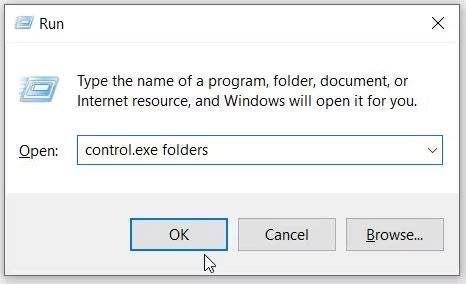
Otvorte Ovládací panel (zobrazenie ikon) a kliknite na ikonu Možnosti prieskumníka súborov.
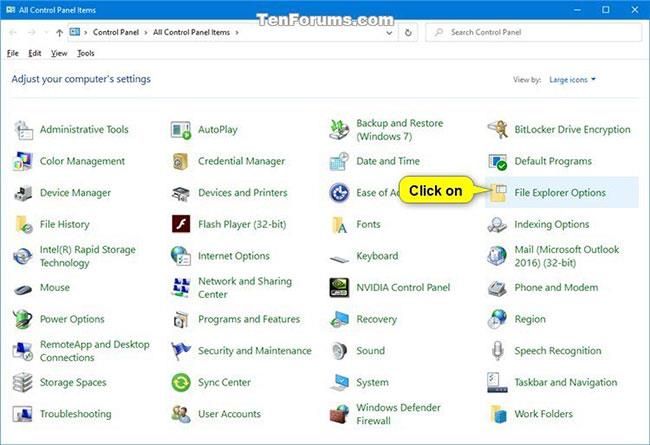
Otvorte Možnosti prieskumníka v ovládacom paneli
1. Otvorte Prieskumníka ( Win + E ).
2. Kliknite na kartu Zobraziť a na páse s nástrojmi kliknite na položku Možnosti .
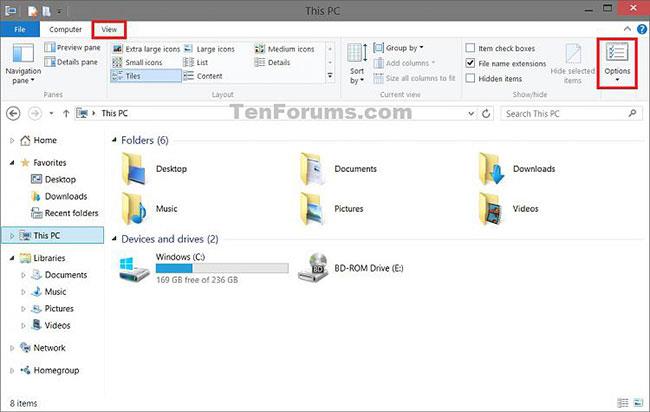
Otvorte Možnosti priečinka na páse s nástrojmi Prieskumník
1. Otvorte Prieskumníka ( Win + E ).
2. Kliknite na kartu Súbor a kliknite na položku Zmeniť možnosti priečinka a vyhľadávania v ponuke Súbor.
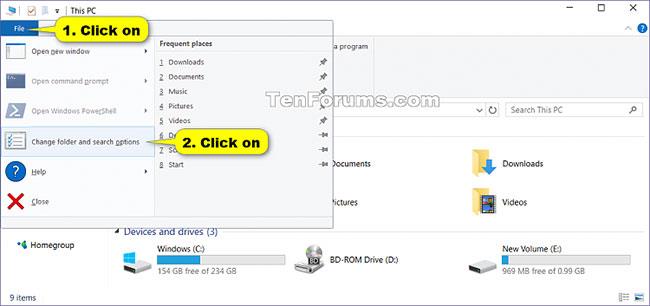
Otvorte Možnosti priečinka v ponuke súborov Prieskumníka
1. Otvorte Prieskumníka ( Win + E ).
2. Stlačením klávesov Alt + V zobrazte dostupné klávesové skratky na karte Zobraziť na páse s nástrojmi a potom stlačte klávesy Y a O .
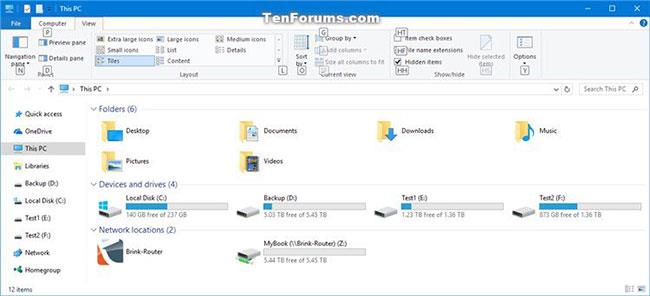
Stlačením klávesov Alt + V zobrazíte dostupné klávesové skratky na karte Zobraziť
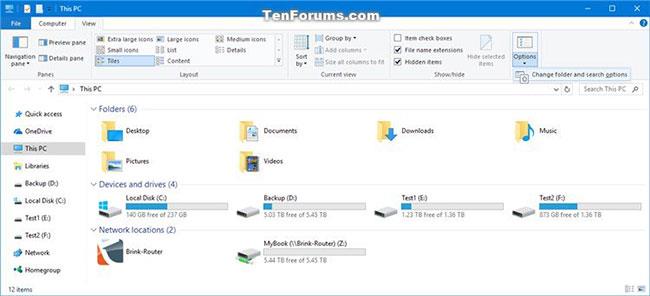
Stlačte klávesy Y a O
1. Otvorte Prieskumníka ( Win + E ).
2. Kliknite pravým tlačidlom myši alebo stlačte a podržte Rýchly prístup na navigačnej table a kliknite na položku Možnosti.
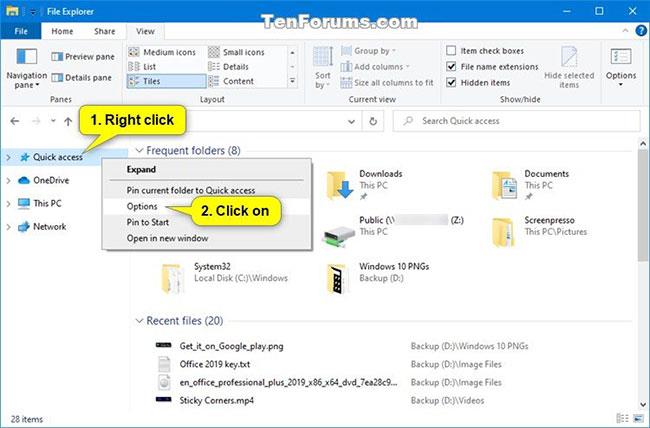
Otvorte Možnosti priečinka z Rýchly prístup v Prieskumníkovi súborov
Spoľahlivé systémové nastavenia pri prispôsobovaní alebo opravách aplikácií na vašom PC. To však nie je všetko – systémové nastavenia vám tiež môžu pomôcť otvárať rôzne nástroje a aplikácie.
Tu je návod, ako môžete otvoriť Možnosti priečinka pomocou systémových nastavení:

Otvorte Možnosti priečinka pomocou systémových nastavení
Správcu úloh môžete často použiť na zatvorenie programov alebo analýzu výkonu počítača. Dobrou správou je, že tento nástroj môžete použiť aj na prístup k svojim aplikáciám.
Poďme teda preskúmať, ako môžete otvoriť Možnosti priečinka pomocou Správcu úloh:
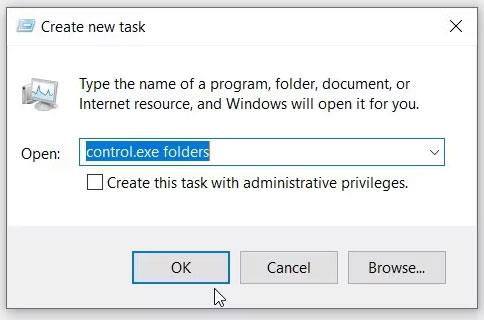
Otvorte Možnosti priečinka pomocou Správcu úloh
Príkazový riadok a PowerShell sú celkom neuveriteľné nástroje. Zvyčajne ich môžete použiť na konfiguráciu niektorých nastavení alebo na riešenie problémov so systémom.
Teraz sa pozrime, ako môžete pomocou týchto nástrojov otvoriť Možnosti priečinka:
Ak chcete začať, pozrime sa, ako otvoriť Možnosti priečinka pomocou príkazového riadka:
control.exe foldersTeraz sa pozrime, ako môžete otvoriť Možnosti priečinka cez PowerShell:
control.exe foldersMožnosti priečinka môžete otvoriť aj pomocou skratky na pracovnej ploche. Najprv však musíte vytvoriť skratku pomocou nasledujúcich krokov:
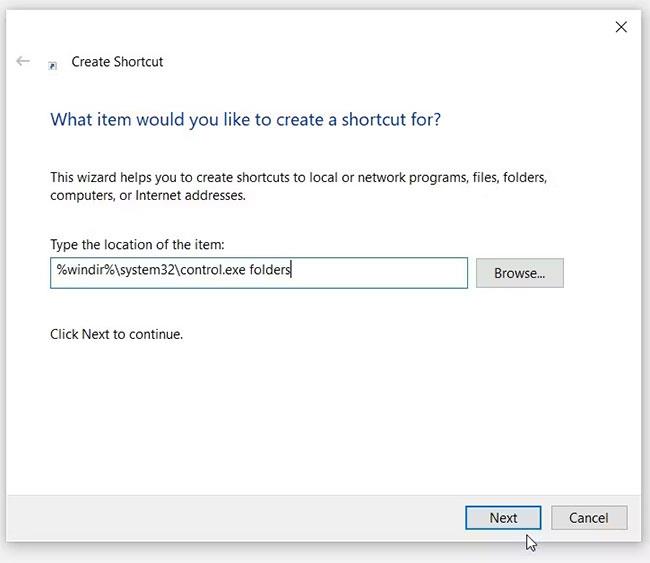
Vytvorte odkaz Možnosti priečinka na pracovnej ploche
Ďalej do poľa s názvom zadajte Možnosti priečinka alebo niečo podobné. Nakoniec stlačte tlačidlo Dokončiť.
Teraz môžete ľahko pristupovať k možnostiam priečinka kliknutím na odkaz na pracovnej ploche. Ak chcete skratku ľahko získať, pripnite ju na panel úloh.
Táto príručka vám ukáže, ako zmeniť alebo obnoviť predvolené umiestnenie priečinka Camera Roll v systéme Windows 10.
Zmenšenie veľkosti a kapacity fotografií vám uľahčí ich zdieľanie alebo odosielanie komukoľvek. Najmä v systéme Windows 10 môžete hromadne meniť veľkosť fotografií pomocou niekoľkých jednoduchých krokov.
Ak nepotrebujete zobrazovať nedávno navštívené položky a miesta z bezpečnostných dôvodov alebo z dôvodov ochrany osobných údajov, môžete to jednoducho vypnúť.
Jedno miesto na ovládanie mnohých operácií priamo na systémovej lište.
V systéme Windows 10 si môžete stiahnuť a nainštalovať šablóny skupinovej politiky na správu nastavení Microsoft Edge a táto príručka vám ukáže tento proces.
Panel úloh má obmedzený priestor a ak pravidelne pracujete s viacerými aplikáciami, môže sa stať, že vám rýchlo dôjde miesto na pripnutie ďalších obľúbených aplikácií.
Stavový riadok v spodnej časti Prieskumníka vám povie, koľko položiek je vnútri a vybratých pre aktuálne otvorený priečinok. Dve nižšie uvedené tlačidlá sú dostupné aj na pravej strane stavového riadku.
Microsoft potvrdil, že ďalšou veľkou aktualizáciou je Windows 10 Fall Creators Update. Tu je návod, ako aktualizovať operačný systém skôr, ako ho spoločnosť oficiálne spustí.
Nastavenie Povoliť časovače budenia v Možnostiach napájania umožňuje systému Windows automaticky prebudiť počítač z režimu spánku, aby mohol vykonávať naplánované úlohy a iné programy.
Zabezpečenie systému Windows odosiela upozornenia s dôležitými informáciami o stave a zabezpečení vášho zariadenia. Môžete určiť, ktoré upozornenia chcete dostávať. V tomto článku vám Quantriman ukáže, ako zapnúť alebo vypnúť upozornenia z Centra zabezpečenia systému Windows v systéme Windows 10.
Tiež by sa vám mohlo páčiť, že kliknutím na ikonu na paneli úloh sa dostanete priamo do posledného okna, ktoré ste mali v aplikácii otvorené, bez potreby miniatúry.
Ak chcete zmeniť prvý deň v týždni vo Windowse 10 tak, aby zodpovedal krajine, v ktorej žijete, vášmu pracovnému prostrediu alebo chcete lepšie spravovať svoj kalendár, môžete to zmeniť cez aplikáciu Nastavenia alebo Ovládací panel.
Počnúc verziou aplikácie Váš telefón 1.20111.105.0 bolo pridané nové nastavenie viacerých okien, ktoré vám umožňuje povoliť alebo zakázať upozornenie pred zatvorením viacerých okien pri ukončení aplikácie Váš telefón.
Táto príručka vám ukáže, ako povoliť alebo zakázať zásadu dlhých ciest Win32, aby mali cesty dlhšie ako 260 znakov pre všetkých používateľov v systéme Windows 10.
V súčasnosti používanie mnohých programov pre notebooky spôsobuje rýchle vybitie batérie. Aj to je jeden z dôvodov, prečo sa batérie v počítači rýchlo opotrebúvajú. Nižšie sú uvedené najefektívnejšie spôsoby šetrenia batérie v systéme Windows 10, ktoré by čitatelia mali zvážiť.
Ak chcete, môžete štandardizovať obrázok účtu pre všetkých používateľov v počítači na predvolený obrázok účtu a zabrániť používateľom, aby si neskôr mohli zmeniť obrázok účtu.
Už vás nebaví Windows 10 otravovať úvodnou obrazovkou „Vyťažte ešte viac zo systému Windows“ pri každej aktualizácii? Niektorým ľuďom môže pomôcť, ale aj prekážať tým, ktorí to nepotrebujú. Tu je návod, ako túto funkciu vypnúť.
Ak máte výkonný počítač alebo nemáte veľa programov pri spustení v systéme Windows 10, môžete sa pokúsiť znížiť alebo dokonca úplne zakázať oneskorenie spustenia, aby ste pomohli rýchlejšiemu spusteniu počítača.
Nový prehliadač Edge založený na prehliadači Chromium od spoločnosti Microsoft ruší podporu pre súbory elektronických kníh EPUB. Na prezeranie súborov EPUB v systéme Windows 10 budete potrebovať aplikáciu čítačky EPUB tretej strany. Tu je niekoľko dobrých bezplatných možností, z ktorých si môžete vybrať.
Možno to neviete, ale jednou z najväčších výhod používania OneDrive je jeho skvelá funkcia, nazývaná zástupné symboly.
Režim Kiosk v systéme Windows 10 je režim na používanie iba 1 aplikácie alebo prístup iba k 1 webovej lokalite s hosťami.
Táto príručka vám ukáže, ako zmeniť alebo obnoviť predvolené umiestnenie priečinka Camera Roll v systéme Windows 10.
Úprava súboru hosts môže spôsobiť, že nebudete môcť pristupovať na internet, ak súbor nie je správne upravený. Nasledujúci článok vás prevedie úpravou súboru hosts v systéme Windows 10.
Zmenšenie veľkosti a kapacity fotografií vám uľahčí ich zdieľanie alebo odosielanie komukoľvek. Najmä v systéme Windows 10 môžete hromadne meniť veľkosť fotografií pomocou niekoľkých jednoduchých krokov.
Ak nepotrebujete zobrazovať nedávno navštívené položky a miesta z bezpečnostných dôvodov alebo z dôvodov ochrany osobných údajov, môžete to jednoducho vypnúť.
Spoločnosť Microsoft práve vydala aktualizáciu Windows 10 Anniversary Update s mnohými vylepšeniami a novými funkciami. V tejto novej aktualizácii uvidíte veľa zmien. Od podpory stylusu Windows Ink až po podporu rozšírenia prehliadača Microsoft Edge sa výrazne zlepšila ponuka Štart a Cortana.
Jedno miesto na ovládanie mnohých operácií priamo na systémovej lište.
V systéme Windows 10 si môžete stiahnuť a nainštalovať šablóny skupinovej politiky na správu nastavení Microsoft Edge a táto príručka vám ukáže tento proces.
Tmavý režim je rozhranie s tmavým pozadím v systéme Windows 10, ktoré pomáha počítaču šetriť energiu batérie a znižovať vplyv na oči používateľa.
Panel úloh má obmedzený priestor a ak pravidelne pracujete s viacerými aplikáciami, môže sa stať, že vám rýchlo dôjde miesto na pripnutie ďalších obľúbených aplikácií.






















